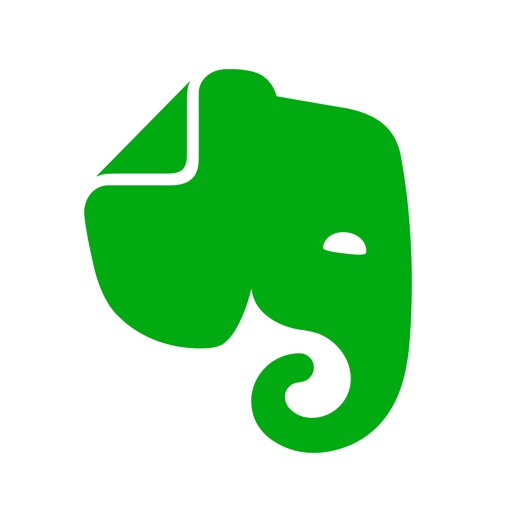こんにちは。ぐうたらんこです。
整理収納の基本的な考え方に、家の中から必要のないものを取り除くという考え方があります。そんな当たり前のこと?って感じですが「必要のないもの」の見極めが非常に難しいんですよね。
使ってないから不必要なのか、というと決してそうとは限らないところが難しい。私にとってその代表が「本」でした。
専門書を中心に購入していたので、いざ何かを調べたいときのために捨てるわけにはいかなかったのです。以前は本を月に何冊も購入していたので、本の収納スペースを確保することがとても大変。なんせ、毎月数冊増えるだけでも1年でかなりのスペースが必要になりますからね 笑
そこで今回は、増え続ける本や紙類についての収納法&データ化についてご紹介です!
- 宅配メニューやちらしなどを紙のまま保管している
- 説明書をファイルBOXに収納している
- 読まない本も一応置いている
- 説明書などの書類を紙で保存している
- 写真を紙で保管している
この記事の内容を実践して頂くことで、
- 収納スペースが広がる
- 管理しやすく探しやすい
の2つの効果を得て頂けると思います!今回はパソコンやスマホアプリを活用しますので、ある程度操作可能な方に向けての内容になります!
説明書の保管方法


以前は無印のファイルボックスに書類を収納していました。保管しながら思ったことが、わざわざ紙のままで保管する必要ないのでは?ということ。個人的に「物を並べて整理整頓」が好きなので、ファイルボックスにキチンと収納されているのは好きなんです。なので収納スペースに余裕があればこのままで良いのですが、少しでも空間を開けたかったため現在は、マンション購入時に貰った大量の説明書や電化製品の説明書は全て破棄し、データで保存することにし、紙のまま残しているのは保障書だけ。
保証期間は大抵1年や2年で切れてしまうので、購入時期を確認すると有効期限内のものは2つぐらい。わざわざファイルボックスを用意する必要ありません。クリアファイル1つで十分。期限切れのものはもちろんごみ箱行きです。
取扱説明書のデータ保存方法
今の時代、説明書はWEBで閲覧できます。かなり古い電化製品でもPDFで閲覧可能にしてくれているメーカーがほとんどなんですね、助かる。ですから紙で保管しておく必要はありません。
ただし、説明書を見たいな、と思ったときに製品番号や機種などが分からないと検索もできませんから、製品番号や購入時期、機種などを明記して保管することが大切。
私は、こちらのアプリを使って管理しています。
Evernoteを使いiPhoneで管理。実際の保管画面がこちら。
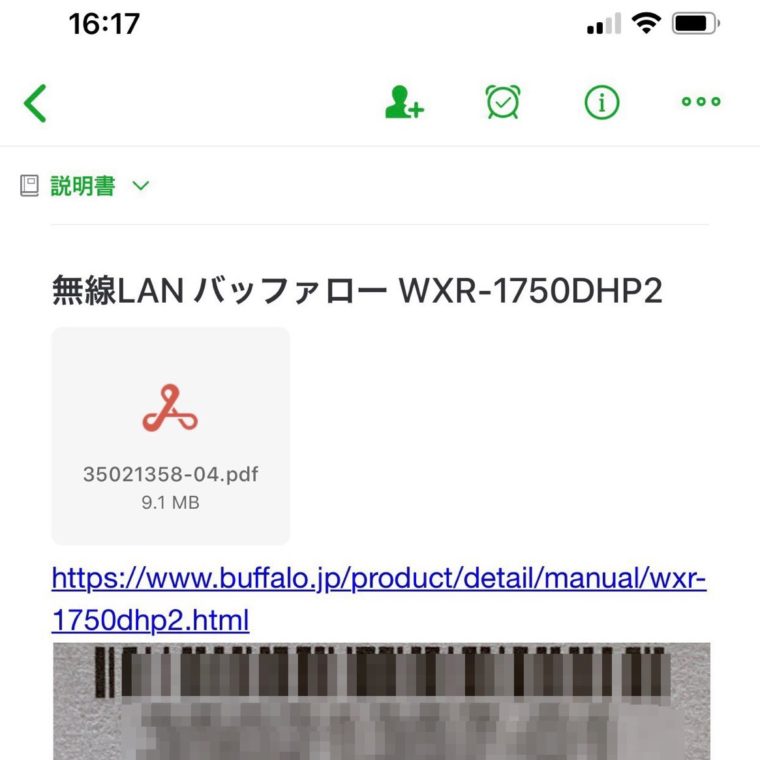
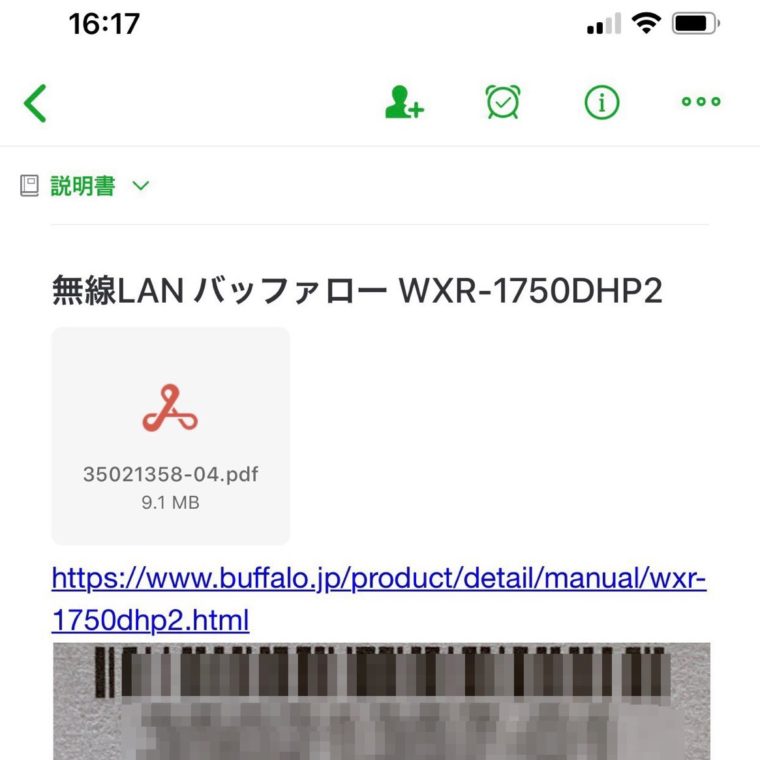
Evernoteであれば「説明書」というノートやタグを作り、タイトルに機種名と自分が分かる言葉を使い検索しやすいようにしておきます。例えば「VIERA」と書くよりも「寝室テレビ」というタイトルの方が後々検索しやすいかもしれません。その次に、WEB上にあるPDFバージョンの説明書をダウンロードして保管します。
状況によっては、WEBのリンク先も貼り付けておくと便利です。例えば画像のバッファローの無線LANの場合、通常の説明書意外に「電波が届きにくい場合は?」というような補足資料もズラッと並んでましたので、リンクを貼っておくといざという時に便利。その他、製品番号も控えておくことが大切!私は写メをとって画像を添付。
機種番号を入れてもWEB上に説明書が見当たらない場合は、スマホのスキャンアプリでスキャン→PDF化→Evernoteに保存、という手順で済ませています。「CamScanner」というアプリを使えば、テキスト文字も鮮明に撮影してくれます。
なんだか難しそうだな〜と思った人は「トリセツ」というアプリを使っても良いかも。
比較的古い電化製品の説明書も検索できるようですし、管理しやすいかもしれません。ただ、結局はwebブラウザが開かれる説明書もあるので、わざわざアプリを使わなくても良いかな、というのが私の感想です。
クラウド機能のあるアプリ(Dropboxなど)で保管・管理すれば、スマホの機種変更の際に気にする必要はありませんし、パソコンからも閲覧できるので便利。
出前メニューなどもデータ管理
ポストに投函されているピザやカレーの宅配メニュー、美味しそうに見えますよね。
紙の写真もデータ化
写真は最も捨てることができないものかもしませんね。アルバムで保管していた写真も全てデータ化してしまいました。
私が写真をデータ化したのは10年以上前なのでこのようなアプリはなかったと思いますが、「フォトスキャン by Google フォト」というアプリを使えば光の反射も自動除去してくれるんですね。素晴らしい☆
本は自炊する(データ化して保存)
データ化することを自炊というのをご存じでしたか?データを吸い上げるということから当て字で作られた言葉みたいですけど、面白いですよね。
以前の我が家には本が約1000冊ほどあったと思いますが、現在はその本自体は全て処分し、スマホやパソコンで管理できるよう全てをデータ化しました。まず、書籍をスキャンしてデータすることについて気になるのが著作権の問題ですが、これに関しては、
著作権法は私的複製について「個人的に又は家庭内その他これに準ずる限られた範囲内で使用することを目的とするときは、基本的にその使用する者が複製することができる」と定めています。
参照元:INTERNET Watch
とのことなので、基本的に個人的に使用するのための複製の範囲内であれば、切断してもスキャンしても問題ないようです。
自分でデータ化する
必要なものは3つ。
- 裁断機(ペーパーカッター)
- スキャナー
- データ保存場所
①ペーパーカッター
自分で全てデータ化するためには、本の1ページ1ページをめくりながらスキャンしていく方法もありますが、正直この方法では時間がいくらあっても足りません。
もちろん、少ない量であればカッターで切り分けることも可能ですが、たくさんある場合は断裁機(ペーパーカッター)を用意した方が仕事が早いでしょう。ただこの裁断機、めちゃくちゃ大きいです。そして重いです!
家の中に置いていると邪魔で仕方がないので、私は2ヶ月で全ての本をデータ化する!と決めて使い捨てのつもりで購入しました。(実際はのんびりして半年かかりましたが 笑)
使い続けると刃先が悪くなってきて使えなくなってくるので、刃を交換せずに処分。
②スキャナー
1枚ずつコピー機にセットしてスキャン、スマホでスキャンという方法もありますが、これも”裁断機なし”と同様に日が暮れる作業です。
私は安価なスキャナーを購入しましたが、レンタル商品で一気にスキャン!というのがおすすめかも知れません。Amazonやyahooではレンタルを見つけることができ線でしたが、楽天でレンタルが可能。
③データ化したものを保存する場所
PDFでデータ化したものは、パソコンやスマホから確認できるようにクラウドサービスを利用すると便利です。カラーでデータ化した場合は容量を必要とするので白黒でデータ化するのも1つですが、スキャンする際に、解像度を小さく(1番小さいファイルサイズを選択)すると良いでしょう。
私は保存したい本や仕事で使う資料が多いため、ドロップボックスの有料サービスを利用していますが、無料で保管する場合、Dropbox、Google Drive、OneDrive などのそれぞれにデータを分けて保管するのもよいかもしれません。
もちろん、先ほどのEvernoteに保存するのもありですね。Evernoteを無料で使う場合、月ごとに容量がリセットされるので、毎月毎月少しずつアップロードしていく、という手段も良いかも 笑
ただ、月間60MBしか使えないので、本だと多くても3冊ぐらいしかアップロードできないかもしれませんので根気が必要ですね・・・
クラウドサービスを使うことで、スマートフォン用アプリで端末からの閲覧も可能ですし、電子書籍リーダーを使えば電子書籍のように読むことも可能。
とても便利ですよ♩
最後に
今回は、家の中の紙という紙を排除し、収納スペースを広げるための方法をお伝えしましたがいかがでしたか?
大量に紙を保管しているご家庭の場合、取りかかるのに少し勇気も必要かもしれませんが、私は全てデータ保存することで収納スペースが格段に広がりました☆
溜まりに溜まった紙を全てデータ化するのは大変な作業ですが、今あるものをデータ化した後は、紙物が出たと同時にスキャン!これからはペーパーレスの時代ですね 笑
家の中が散らかることを軽減できますよ♩興味のある方はぜひ実践してみて下さいね。